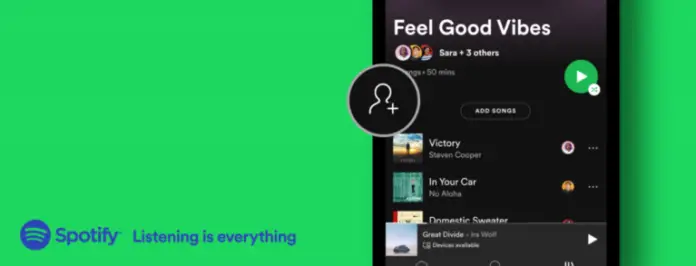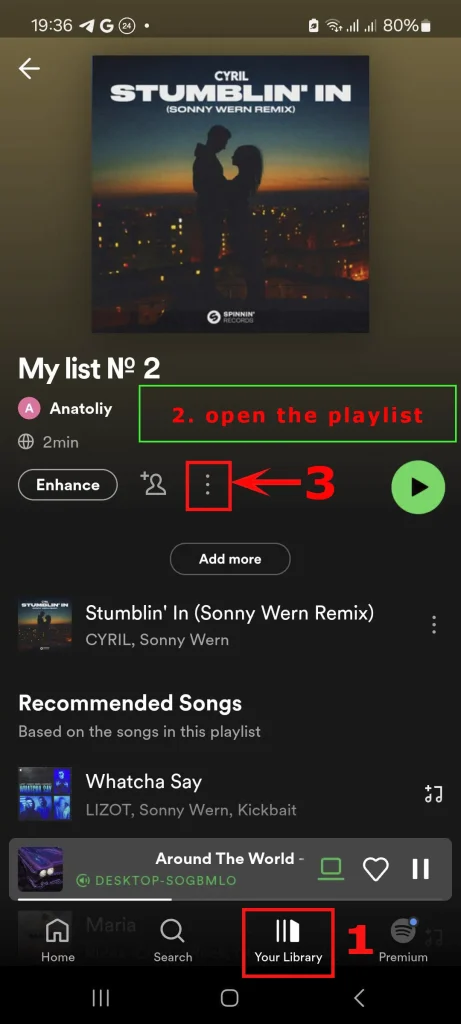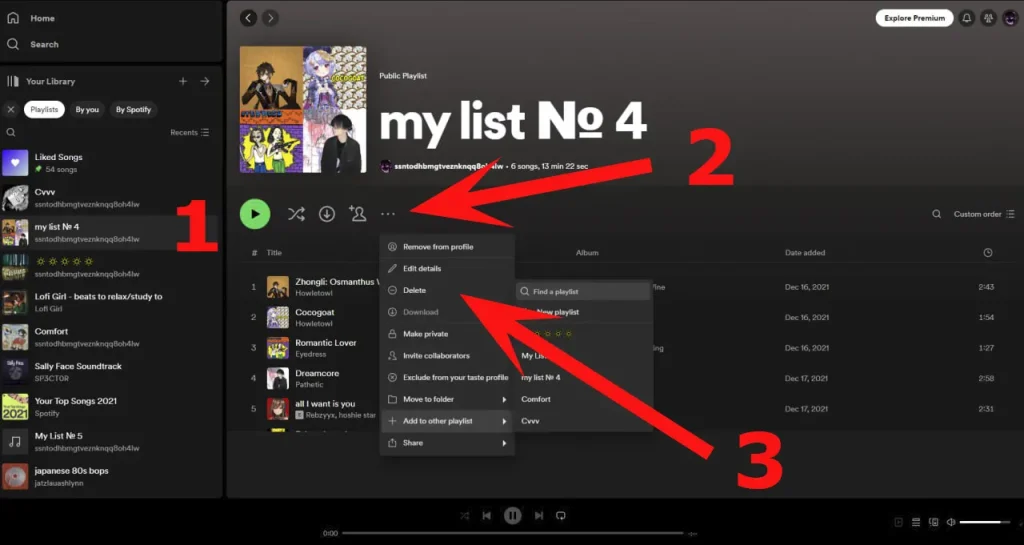Si utilizas Spotify, con el tiempo el número de listas de reproducción se hace muy grande y puede que algunas ya no te gusten. Para organizarlas, tiene sentido borrar las listas de reproducción que no necesites. El procedimiento de eliminación es intuitivo: navegas hasta las listas de reproducción y eliminas las que no quieres a través de los ajustes de la lista de reproducción.
¿Cómo eliminar una lista de reproducción en Spotify en tu iPhone, iPad o dispositivo Android?
Para eliminar una lista de reproducción de tu biblioteca de Spotify en la aplicación móvil, sigue estos pasos:
- Abre la aplicación Spotify.
- Ve a tu biblioteca.
- Toca el icono con los tres puntos en la lista de reproducción; en un iPhone, desliza el dedo hacia arriba para desplazarte por el menú y ver el menú «Eliminar».
- Toca Eliminar lista de reproducción;
- En la ventana emergente, toca Eliminar para confirmar la acción.
En los teléfonos Android, puedes acceder al menú de borrado manteniendo pulsado el botón de lista de reproducción durante 3 segundos. No existe esta opción en los iPhones.
Cómo eliminar una lista de reproducción de Spotify en PC
Hay varias formas de eliminar una lista de reproducción de la biblioteca de tu ordenador. No difieren mucho entre sí, pero existen.
La primera forma rápida de eliminar una lista de reproducción: puedes pasar el ratón por encima de la lista de reproducción y hacer clic con el botón derecho para abrir un menú que te permite editar y eliminar la lista de reproducción. Esta es una forma rápida de eliminar una lista de reproducción si no necesitas ver su contenido. Sin embargo, si quieres comprobar qué canciones hay en la lista de reproducción antes de borrarla, es mejor utilizar la segunda forma.
La segunda forma de eliminar una lista de reproducción:
- Abre la aplicación de escritorio.
- Ve a «Tu biblioteca» y haz clic en la lista de reproducción que aparece en la parte inferior de la barra lateral izquierda. Se abrirá la lista de reproducción
- Haz clic en los tres puntos de la lista de reproducción que se abre.
- En el menú emergente, haz clic en «Eliminar».
También debes saber que
Cuando eliminas una lista de reproducción de Spotify, desaparece de tu biblioteca, pero sigue estando disponible para cualquiera que esté suscrito a ella;
Si no quieres eliminar una lista de reproducción pública, considera ocultarla con la opción «Hacer secreta» del menú de configuración de la lista de reproducción.